11 แอปพลิเคชั่นทางเลือก Apowermirror
27 เมษายน 2565 • ยื่นไปที่: Mirror Phone Solutions • โซลูชั่นที่ได้รับการพิสูจน์แล้ว
มีความก้าวหน้าทางเทคนิคมากมายที่พบเห็นทั่วโลก ด้วยการเปิดตัวอุปกรณ์อัจฉริยะในตลาด มีแอปพลิเคชันและแพลตฟอร์มที่เกี่ยวข้องมากมายที่มีอยู่เพื่อปรับปรุงความสามารถในการใช้งานของอุปกรณ์เหล่านี้ ตัวอย่างของแพลตฟอร์มดังกล่าวสามารถสังเกตได้ในแอปพลิเคชันการมิเรอร์ แพลตฟอร์มเหล่านี้อาจฟังดูเรียบง่ายและเบา อย่างไรก็ตามสิ่งเหล่านี้ถือเป็นวิธีการรักษาที่สำคัญมากในการมอบประสบการณ์หน้าจอที่ใหญ่ขึ้นแก่ผู้ใช้ด้วยความสงบและความสะดวก แอปพลิเคชันเหล่านี้ขับเคลื่อนให้ใช้งานง่าย และมุ่งหวังที่จะนำเสนอบริการที่ดีที่สุดในการสะท้อนหน้าจอด้วยวิธีที่เบาที่สุด แพลตฟอร์มเช่น Apowermirror ได้นำเสนอโซลูชั่นที่กระตือรือร้นในการสะท้อนหน้าจอ อย่างไรก็ตาม มีหลายโปรแกรมที่มีอยู่ในตลาด นำเสนอความสูงของพวกเขาเป็นทางเลือกให้กับตลาดผู้บริโภค บทความนี้จะแนะนำคุณเกี่ยวกับทางเลือก Apowermirror ที่ดีที่สุดพร้อมการแนะนำที่สอดคล้องกันในทุกแพลตฟอร์ม สิ่งนี้จะช่วยให้ผู้ใช้มีภาพรวมที่หลากหลายมากขึ้นของแอพพลิเคชั่นการสะท้อนหน้าจอที่ดีที่สุดในตลาด
1. MirrorGo
คุณอาจพบแอปพลิเคชันการสะท้อนหน้าจอที่หลากหลายในตลาด อย่างไรก็ตาม คุณจะไม่เคยมีประสบการณ์ในการสะท้อนหน้าจอแบบก้าวหน้าเหมือนกับ MirrorGo Wondershare MirrorGoเป็นแพลตฟอร์มที่สามารถใช้ได้ทั้งผู้ใช้ Android และ iOS ระบบที่หลากหลายนี้ไม่เพียงแต่ช่วยให้คุณมิเรอร์อุปกรณ์ของคุณเท่านั้น แต่ยังจัดการอุปกรณ์ทั้งหมดบนหน้าจอได้อย่างง่ายดายด้วยอุปกรณ์ต่อพ่วงบนคอมพิวเตอร์ คุณสามารถครอบคลุมแอปพลิเคชันหลัก ๆ บนอุปกรณ์ Android หรือ iOS ของคุณได้อย่างง่ายดายด้วยบริการที่น่าประทับใจของแพลตฟอร์ม MirrorGo ให้คุณภาพงานพิมพ์ที่โดดเด่นมากสำหรับการเพลิดเพลินกับประสบการณ์หน้าจอที่ใหญ่ขึ้น การใช้ MirrorGo นั้นค่อนข้างหลากหลายและมีประสิทธิภาพ โดยคุณสามารถคัดลอกและวางจากอุปกรณ์ของคุณไปยังพีซีด้วยระบบคลิปบอร์ด

Wondershare MirrorGo
มิเรอร์อุปกรณ์ Android ของคุณไปยังคอมพิวเตอร์ของคุณ!
- เล่นเกมมือถือบนหน้าจอขนาดใหญ่ของพีซีด้วย MirrorGo
- บันทึกหน้าจอโทรศัพท์สำหรับการสอน
- จัดเก็บภาพหน้าจอจากโทรศัพท์ไปยังพีซี
- ดูการแจ้งเตือน หลายรายการ พร้อมกันโดยไม่ต้องหยิบโทรศัพท์ขึ้นมา
- ใช้แอพ Androidบนพีซีของคุณเพื่อประสบการณ์เต็มหน้าจอ
- ถ่ายโอนไฟล์ด้วยระบบลากและวาง
อย่างไรก็ตาม เมื่อพูดถึงการทำมิเรอร์อุปกรณ์ของคุณ ไม่ว่าจะเป็นอุปกรณ์ Android หรืออุปกรณ์ iOS คุณต้องทำตามขั้นตอนที่อธิบายไว้ด้านล่าง
สำหรับ Android
ขั้นตอนที่ 1: เปิดและเชื่อมต่อ
ดาวน์โหลดและติดตั้งแพลตฟอร์มบนคอมพิวเตอร์ของคุณและเริ่มต้นใช้งาน เมื่อเปิดแพลตฟอร์มแล้ว ให้เชื่อมต่ออุปกรณ์ Android ของคุณด้วยสาย USB บนสมาร์ทโฟนของคุณ เลือก "โอนไฟล์" เป็นการตั้งค่าการเชื่อมต่อ USB และดำเนินการต่อ

ขั้นตอนที่ 2: เปิดใช้งานการแก้ไขข้อบกพร่อง USB
เมื่อเชื่อมต่ออุปกรณ์แล้ว ให้ไปที่ 'ตัวเลือกสำหรับนักพัฒนา' จากส่วน 'ระบบและการอัปเดต' ในการตั้งค่าของ Android เปิดใช้งานการแก้ไขข้อบกพร่อง USB ด้วยตัวเลือกที่มีและดำเนินการต่อ

ขั้นตอนที่ 3: เปิดใช้งานการเชื่อมต่อ
พร้อมท์ใหม่ปรากฏขึ้นบนหน้าจอ เรียกร้องให้มีการเชื่อมต่อ ดำเนินการต่อโดยแตะ 'ตกลง' และอนุญาตให้พีซีสร้างการเชื่อมต่อแบบมิเรอร์กับ Android ของคุณ

สำหรับ iOS
ขั้นตอนที่ 1: เชื่อมต่ออุปกรณ์
คุณต้องติดตั้ง MirrorGo บนคอมพิวเตอร์ของคุณและดำเนินการเชื่อมต่อคอมพิวเตอร์และอุปกรณ์ iOS ผ่านการเชื่อมต่อ Wi-Fi เดียวกัน
ขั้นตอนที่ 2: เชื่อมต่อกับ MirrorGo
บนอุปกรณ์ iOS คุณต้องเข้าถึง "ศูนย์ควบคุม" ของอุปกรณ์และเลือก "การสะท้อนหน้าจอ" ในตัวเลือกที่มี รายการจะปรากฏในหน้าจอถัดไปที่คุณต้องเลือก "MirrorGo" และสร้างการเชื่อมต่อ

2. LetsView
ราคา:ฟรี
Screen Mirroring เป็นหัวข้อที่น่าสนใจค่อนข้างหลากหลาย โดยมีนักพัฒนาหลายรายนำเสนอแพลตฟอร์มที่มีประสิทธิภาพซึ่งสามารถนำมาใช้เพื่อตอบสนองความต้องการของผู้ใช้ได้อย่างมีประสิทธิภาพ LetsView เป็นอีกแพลตฟอร์มหนึ่งที่นำเสนอชุดคุณลักษณะที่ครอบคลุมมากภายใต้อินเทอร์เฟซที่ราบรื่น ช่วยให้คุณมีประสบการณ์การสะท้อนภาพโดยไม่มีความล่าช้าในการแสดงออก ด้วยความสามารถในการจับภาพหน้าจอ การบันทึกหน้าจอ และการทำหมายเหตุประกอบหน้าจอที่มิเรอร์ ทำให้ LetsView ถือได้ว่าเป็นซอฟต์แวร์ฟรีที่ดีที่สุดที่สามารถให้บริการมิเรอร์ในตลาดได้
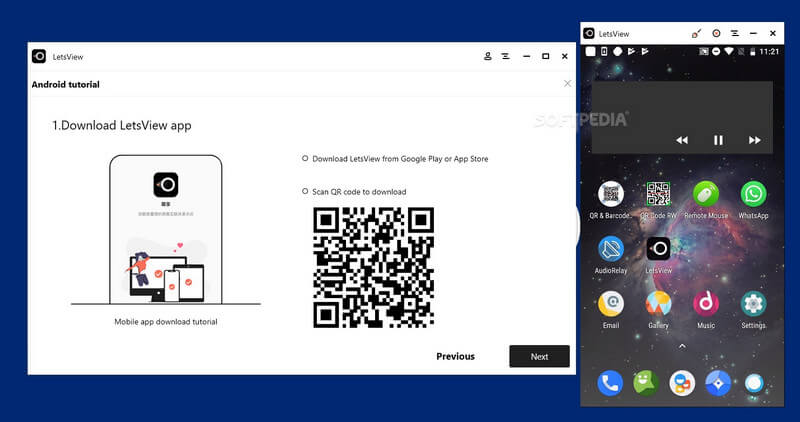
ข้อดี:
- ให้ส่วนต่อประสานที่ใช้งานง่ายมาก
- เชื่อมต่อผ่านสามวิธีที่แตกต่างกัน
- ให้คุณใส่คำอธิบายประกอบขณะบันทึกหรือมิเรอร์
- แพลตฟอร์มที่ตอบสนองด้วยคุณภาพวิดีโอที่ดี
จุดด้อย:
- ไม่มีสิ่งอำนวยความสะดวกในการเชื่อมต่อ USB
- ไม่สะท้อนทีวี
3. มิเรอร์360
ราคา: $15
แพลตฟอร์มนี้ค่อนข้างคล้ายกับสิ่งที่คุณสังเกตเห็นในตัวอย่างข้างต้น Mirroring360 แนะนำให้คุณรู้จักกับระบบที่คุณสามารถเชื่อมต่อกับอุปกรณ์ใดก็ได้ด้วยผลลัพธ์ที่ชัดเจนและชัดเจน
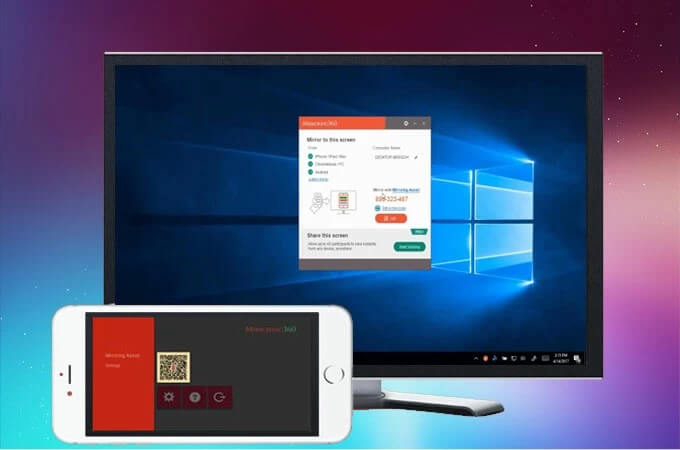
ข้อดี:
- Mirroring360 ให้ผลลัพธ์วิดีโอที่น่าเชื่อถือ
- เครื่องมือตอบสนองพร้อมการหมุนอัตโนมัติเพื่อความสะดวกในการใช้งาน
- ไม่มีสะดุดตลอดการใช้งาน
จุดด้อย:
- ไม่มีการถ่ายโอนเสียงไปยังพีซี
4. แอร์มอร์
ราคา:ฟรี
ผู้ใช้ที่ไม่เต็มใจที่จะติดตั้งแพลตฟอร์มมิเรอร์บนอุปกรณ์ของพวกเขาควรพิจารณาใช้บริการมิเรอร์บนเว็บที่น่าประทับใจนี้อย่างแน่นอน AirMore เป็นซอฟต์แวร์มิเรอร์ที่ไร้ที่ติอีกตัวหนึ่งที่ช่วยให้คุณจัดระเบียบและจัดการไฟล์ของคุณบนอุปกรณ์ด้วยเครื่องมือสะท้อนแสงที่ก้าวหน้าอย่างมากในแพ็คเกจ ด้วยการใช้งานง่ายและการนำทางที่สอดคล้องกัน คุณจะได้รับประสบการณ์หน้าจอที่ดีขึ้นด้วยแพลตฟอร์มดังกล่าวเสมอ
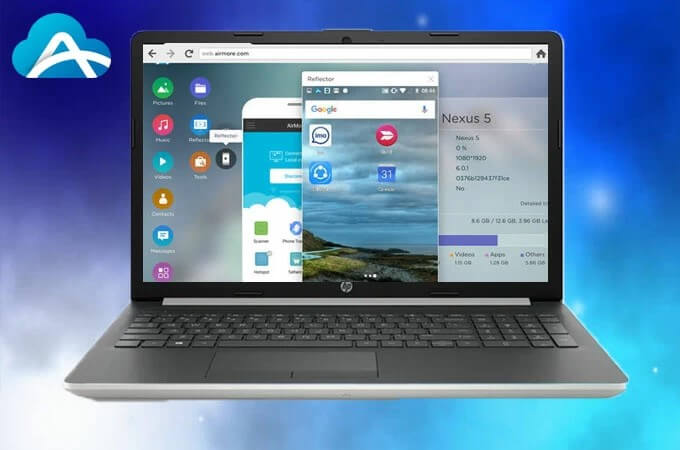
ข้อดี:
- เครื่องมือฟรีที่เข้าถึงเบราว์เซอร์ได้ง่าย
- สามารถใช้ได้โดยไม่มีข้อจำกัด
- สามารถทำหน้าที่เป็นตัวจัดการไฟล์ที่น่าประทับใจ
จุดด้อย:
- ไม่รองรับการเชื่อมต่อ USB
5. หน้าจอเหงา
ราคา: $15-$30
บริการนี้ทุ่มเทเพื่อให้บริการมิเรอร์ที่มีประสิทธิภาพแก่ผู้ใช้ iOS LonelyScreen จัดการจัดเลี้ยงให้กับผู้ใช้ Mac และ Windows ทำให้พวกเขาเป็นเครื่องรับ AirPlay บริการมิเรอร์หน้าจอเฉพาะนี้ยังคงมีความชัดเจนในโดเมนของตน
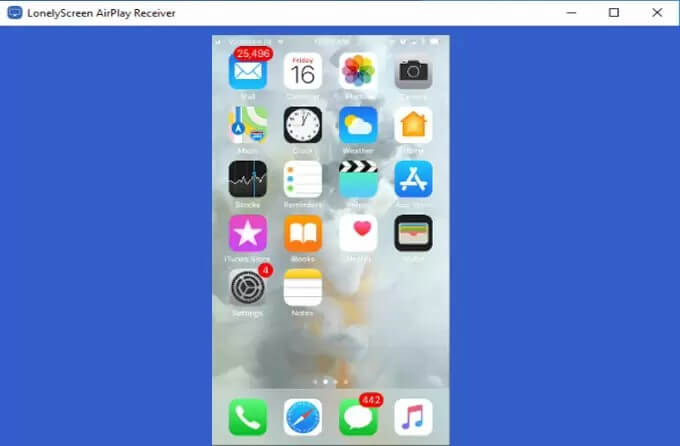
ข้อดี:
- ให้คุณพัฒนาบทช่วยสอนและบทวิจารณ์ด้วยคุณสมบัติการบันทึก
- ทำงานบน Windows และ Mac
จุดด้อย:
- ไม่ใช่บริการฟรี
- ไม่มีการสนับสนุนทางโทรศัพท์
6. ตัวสะท้อนแสง
ราคา: $17.99 (ใบอนุญาตสากล)
หากคุณกำลังมองหาระบบการสะท้อนหน้าจอที่มีความหลากหลายมากขึ้น Reflector ขอเสนอตัวเลือกที่ใช้งานง่ายในการสะท้อนหน้าจอด้วยความสามารถในการแสดงหน้าจอของ Google Cast, Miracast และมิเรอร์ AirPlay ด้วยความสามารถในการเชื่อมต่อกับอุปกรณ์ iOS ทุกประเภท คุณสามารถเชื่อมต่อและบันทึกหน้าจอมิเรอร์ของคุณได้
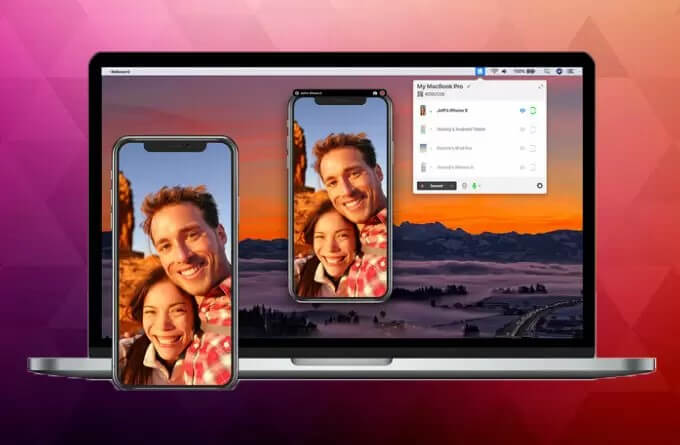
ข้อดี:
- เพิ่มคำบรรยายระหว่างหน้าจอมิเรอร์
- สตรีมอุปกรณ์มือถือข้ามแพลตฟอร์มพร้อมกัน
จุดด้อย:
- ใช้ค่อนข้างแพง
- คุณลักษณะไม่ทำงานในทุกระบบปฏิบัติการ
7. BBQScreen (Android เท่านั้น)
ราคา:ฟรี
แพลตฟอร์มนี้แนะนำตัวเองว่าเป็นบริการมิเรอร์ของ Android พร้อมบริการมิเรอร์แบบโปรเกรสซีฟ ด้วยระบบเรียลไทม์ BBQScreen นำเสนอคุณลักษณะที่หลากหลายมากออกสู่ตลาดด้วยบริการมิเรอร์ ในขณะที่ทำให้สามารถใช้งานได้ในระบบปฏิบัติการ Windows ทุกประเภท จำเป็นต้องติดตั้งแอปพลิเคชัน Android เพื่อสร้างการเชื่อมต่อ
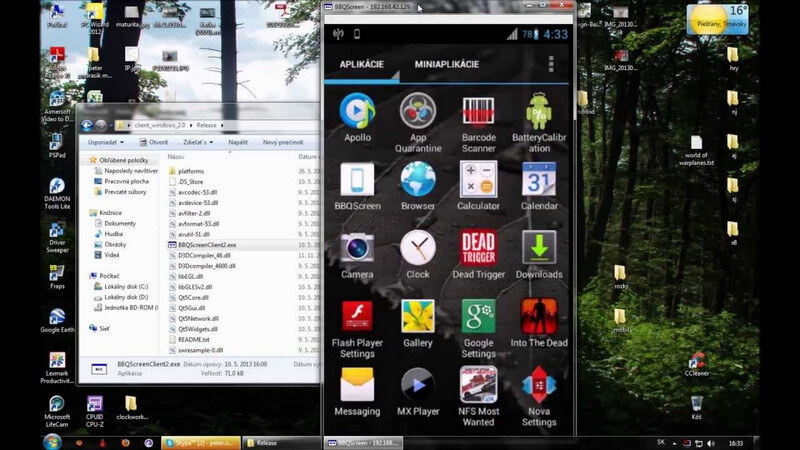
ข้อดี:
- การเชื่อมต่อที่ไม่ล่าช้า
- จัดเตรียมระบบการเชื่อมต่อระยะไกล
จุดด้อย:
- ให้บริการเฉพาะอุปกรณ์ Android เท่านั้น
8. เซิร์ฟเวอร์ VMLite VNC
ราคา: $9.99
บริการนี้ทำงานค่อนข้างแตกต่างไปจากบริการมิเรอร์อื่นๆ VMLite VNC Server สร้างเครือข่ายเสมือนบนคอมพิวเตอร์ที่อนุญาตให้ผู้ใช้จำลองอุปกรณ์ของตนได้จากทุกที่ เนื่องจากไม่มีการเข้าถึงรูทและการตั้งค่าคอนฟิกแบบง่ายๆ แอปพลิเคชันนี้จึงมอบประสบการณ์การมิเรอร์ที่หลากหลายให้กับผู้ใช้
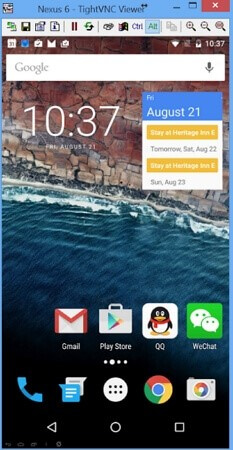
ข้อดี:
- สามารถขับเคลื่อนได้โดยไม่มีข้อจำกัดเรื่องระยะทาง
จุดด้อย:
- แอปพลิเคชันไม่สามารถใช้ได้ฟรี
9. เอ็กซ์-มิราจ
ราคา: $16
X-Mirage นำเสนอการเชื่อมต่อไร้สายให้กับผู้ใช้ด้วยความสามารถในการเข้าถึงแอพพลิเคชั่นทุกประเภทจากอุปกรณ์ แพลตฟอร์มนี้ยังช่วยให้คุณมิเรอร์อุปกรณ์ iOS หลายเครื่องพร้อมกันและนำเสนอผลการสะท้อนหน้าจออย่างครอบคลุมที่ทั้งผู้ใช้ยอมรับและอนุมัติในเชิงคุณภาพ
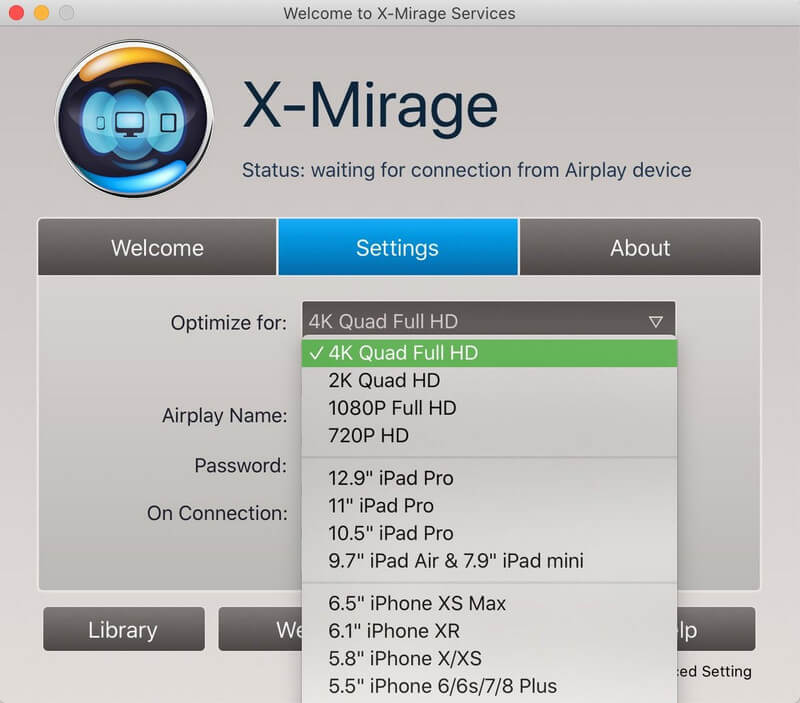
ข้อดี:
- คุณสามารถบันทึกหน้าจอของอุปกรณ์มิเรอร์ได้อย่างง่ายดาย
- สามารถรับเนื้อหาจาก AirPlay ภายใต้ความละเอียด 1080p
- นอกจากนี้ยังสามารถเปิดใช้งานการป้องกันด้วยรหัสผ่านสำหรับ AirPlay
จุดด้อย:
- จำเป็นต้องซื้อแอปพลิเคชันเพื่อใช้คุณลักษณะที่สมบูรณ์
10. การสนับสนุนด่วนของ TeamViewer
ราคา:ฟรี
QuickSupport เป็นผู้พัฒนาที่มีความก้าวหน้าอย่างมาก มีระบบที่สะดวกมากในการเชื่อมต่ออุปกรณ์ของคุณกับคอมพิวเตอร์ในสภาพแวดล้อมที่ให้ความช่วยเหลือ QuickSupport สอดคล้องกับการตั้งค่าที่ง่ายดายและเสนอระบบที่ไม่ซ้ำใครให้ครอบคลุม
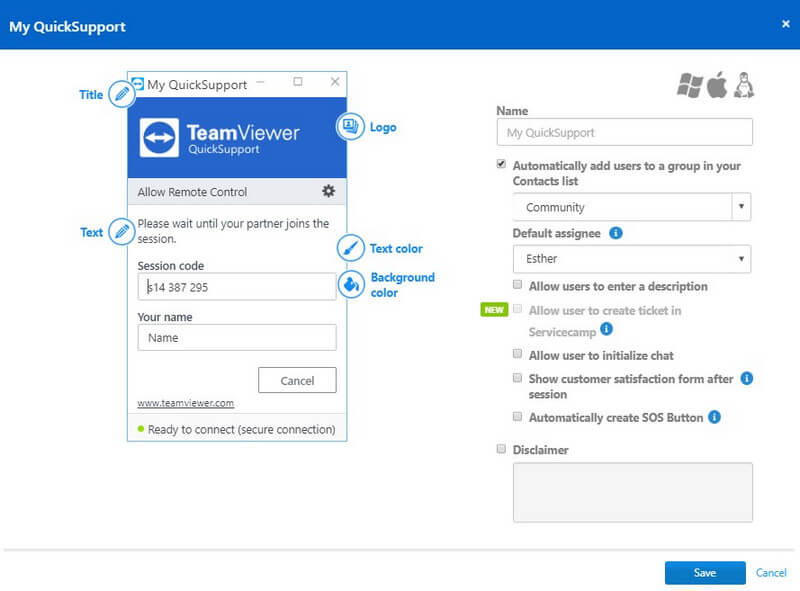
ข้อดี:
- ไม่จำเป็นต้องติดตั้งบนคอมพิวเตอร์
- ไม่ต้องการการเข้าถึงระดับผู้ดูแลระบบ
จุดด้อย:
- ไม่มีชุดคุณลักษณะที่หลากหลายในการเปรียบเทียบ
บทสรุป
บทความนี้นำเสนอแพลตฟอร์มมิเรอร์ที่ดีที่สุดที่สามารถเป็นทางเลือก Apowermirror ที่น่าประทับใจในตลาด
เคล็ดลับและเทคนิคกระจกหน้าจอ
- เคล็ดลับกระจก iPhone
- มิเรอร์ iPhone กับ iPhone
- มิเรอร์หน้าจอ iPhone XR
- การสะท้อนหน้าจอ iPhone X
- กระจกหน้าจอบน iPhone 8
- กระจกหน้าจอบน iPhone 7
- กระจกหน้าจอบน iPhone 6
- ส่ง iPhone ไปที่ Chromecast
- มิเรอร์ iPhone กับ iPad
- กระจกหน้าจอบน iPhone 6
- Apowermirror ทางเลือก
- เคล็ดลับกระจก Android
- หน้าจอมิเรอร์ Huawei
- หน้าจอมิเรอร์ Xiaomi Redmi
- แอพ Screen Mirroring สำหรับ Android
- มิเรอร์ Android ไปยัง Roku
- เคล็ดลับสำหรับพีซี/Mac มิเรอร์




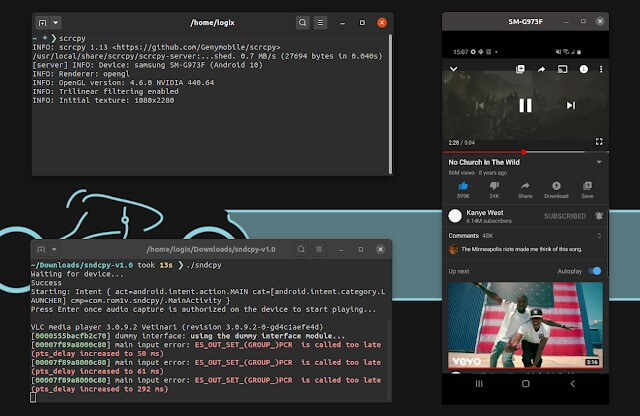



เจมส์ เดวิส
กองบรรณาธิการ